Как пользоваться диом для гта са
Обновлено: 02.07.2024
В этой категории текстовые уроки (туториалы) по DYOM.
Это модификация для игры GTA San Andreas, которая позволяет игрокам, у которых нет знаний в SCM-скриптинге разрабатывать свои собственные миссии. Миссии создаются легко, прямо в игре.
Миссии сохраняются в отдельный файл, что позволяет играть в них в любой время и распространять в интернете.
Сначала вы должны убедиться, что CLEO3 установлен. Его можно скачать здесь.
Модификация распространяется в виде папки Mpack. Мод позволит вам выбирать между нормальным режимом игры и режимом создания собственных миссии. Скопируйте папку "MPACK" со всем содержимым в "GTA San Andreas User Files" (Мои документы). Далее запускайте GTA San Andreas, нажмите "Новая игра" и выберите " Design Your Own Mission". Подробнее о том как установить DYOM здесь.
Это краткое руководство по DYOM. Этого руководства будет достаточно, чтобы в полной мере использовать возможности DYOM.
Самые важные вещи в DYOM миссиях это цели. Если вы достигли всех целей в миссии, то миссия пройдена. Для ваших миссий, вы можете установить ряд задач, которые игрок должен выполнить в определенной последовательности. Для каждой задачи можно выбрать один из четырех доступных видов: чекпоинт, актер (который должен быть убит), автомобиль (в который нужно сесть), пикап (звездочка, здоровье…) который нужно поднять.
Так же целям вы можете задать дополнительные параметры. Элементы (актеры, машины…) не должны быть видны в течение всей миссии. Вы можете установить, чтобы они появлялись и исчезали после определенной цели.
В разделе целей (Objectives) есть пункт "Выбрать цель (Selected)", при выборе цели над ней появляется желтый маркер, вместо белого. По умолчанию выбрана последняя добавленная цель, но вы можете выбрать другую.
Когда вы добавляете цель, она будет вставлена за выбранной целью. При добавлении элементов в игре, они появятся в ходе миссии, после выбранной цели. Помимо этого вы можете использовать функции "Spawn (показать)" и "Hide (скрыть)" что бы установить, когда определенный элемент должен появиться и исчезнуть.
Чтобы приступить к созданию миссии, нажмите "Y". Откроется главное меню, в котором доступны пункты: "Mission Menu (Меню миссии)”, "Settings (Настройки)”, "Player (Игрок)”, "Objectives (Цели)”, "Actors (Актеры)”, "Cars (Машины)”,"Pickups (Пикапы)”, "Objects (Объекты)” и "Tools (Инструменты)”.
В меню миссии вы можете загрузить, сохранить, удалить и воспроизвести миссию. Для сохранения миссии есть 8 слотов. Миссии сохраняются в папку "GTA San Andreas User Files". Файлы с именем "DYOMx.dat", где х это номер слота. Эти файлы могут быть отправлены другим людям, что бы они смогли поиграть в вашу миссию. При загрузке миссии вам нужно выбрать ее из 8 слотов, после чего миссия будет открыта.
Вы можете загружать миссии, которые вы создаете на наш сайт. На нашем сайте есть миссии других людей, которые вы можете скачать и играть.
Меню настроек позволяет вам настроить основные параметры миссии: название миссии, вступительный текст миссии, время суток, погода, минимальный и максимальный уровень розыска во время миссии, время на выполнение миссии. Вы также можете включить режим бунта во время миссии, а также возможность отображения времени выполнения миссии.
Функция позволяет определить, где появляется игрок в начале миссии, а также скин и оружие игрока.
Самый важный элемент для миссии. Это задачи, которые игрок должен выполнить, что бы пройти миссию. Если вы не добавите хотя бы одну цель, то ваша миссия закончится сразу после запуска.
Цели бывают: автомобили (в которые нужно сесть), актеры (которые должны быть убиты), чекпоинты, пикапы (которые должны быть подобраны), катсцены (видеоролики), телепорт (игрок появиться в нужном месте после определенной цели). У каждой цели есть различные параметры и свойства.
Для того чтобы миссия была более интересной вам нужно добавить актеров. Эти актеры не должны быть убиты, чтобы завершить миссию, но они могут быть врагами или друзьями. Для актеров можно задать дополнительные параметры. Актеры могут появляться в игре с самого начала миссии или после определенной цели. Актеры, которые должны появиться в начале миссии, должны быть добавлены, когда выбран игрок. Если выбрана другая цель то актер появится в игре, после выбранной цели. Вы можете изменить появление актера, выбрав пункт "Actors(Актеры)”>”Spawn actor(Показать актера)”. После этой операции актер будет появляться после выбранной цели на тот момент. Так же можно определить, когда актер будет спрятан (по умолчанию в конце миссии) с помощью пункта "Hide actor (скрыть актера)". После этой операции актер будет исчезать после выбранной на тот момент цели.
Машины могут быть использованы актерами или игроком. Функции Spawn/Hide работают по тому же принципу, как и у актеров.
Пикапы (звездочка, здоровье…) могут быть использованы игроком во время миссии. Функции Spawn/Hide работают по тому же принципу, как и у актеров.
Есть большой выбор объектов, которые можно использовать в различных целях. Нужно иметь творческий подход.
Размещение объектов осуществляется с помощью клавиш управления курсором. Если вы будете держать клавишу прыжка (по умолчанию LSHFT), вы можете использовать клавиши курсора, чтобы изменять высоту объектов и ориентацию. Если держать кнопку FIRE (по умолчанию LCtrl), вы можете изменять наклон объекта. Функции Spawn/Hide работают по тому же принципу, как и у актеров.
Полезные советы для DYOM для GTA San Andreas

Прописывание путей для полёта в вертолёте актёра в DYOM'e отличается от обычного для наземного транспорта. Для того, чтобы прописать актёру пути для полёта в вертолёте так, чтобы он нормально взлетал и летел по заданному направлению, для каждой точки маршрута нужно ставить в воздухе какой-либо твёрдый объект, приземляться на него и уже, стоя на нём, задавать актёру точку пути. Если прописывать полёт просто ставя точки маршрута в воздухе без этих объектов, то вертушка просто не взлетит и будет работать, стоя на месте. После создания для актёра маршрута объекты в воздухе нужно удалить (иначе в миссии вертолёт в полёте будет их задевать). Точек маршрута должно быть не менее 2-х. Если задать всего одну, то вертолёт тоже не взлетит.
2. Как различить взрывы (объект).
Чтобы не выбирать наугад в DYOM, какой взрыв мощнее, а какой слабее, вот вам их классификация:
Style 12 - Слабый взрыв, зона поражения очень маленькая, полметра, может и меньше. Также эффект взрыва достаточно маленький.
Style 11 - На первый взгляд кажется, что этот взрыв достаточно мощный, но на самом деле, его зона поражения ни чем не лучше, чем у "Style 12", такая же маленькая.
Style 10 - Большой взрыв. Чуть больше, чем "Style 11", внутри этого взрыва есть остатки чего либо (чего именно придумаете в своей миссии). Его взрыв может причинить вред всему, что находится в пределах 3-4 метров.
Style 9 - Взрыв-невидимка. Взрыв есть, но эффекта взрыва нету. Радиус поражения где то около 3 метров.
Style 8 - Такой же невидимый взрыв. Единственное отличие, между ним и "Style 9", является то, что 8 немного мощнее, чем 9. Около 3.5-4 метров.
Style 7 - Этот тип взрыва, чем то похож на "Style 10", но радиус поражения куда больше 4-5 метров, также осколков меньше и форма взрыва немного другая.
Style 6- Форма взрыва такая же, как и у "Style 10" и "Style 7", но опять же значительно мощнее, 7-8 метров. Присутствуют осколки.
Style 5 - У этого взрыва две особенности. Он не производит звука и у него своя форма взрыва, у формы взрыва есть одна удивительная способность, если взрыв никого не трогает, то взрыв будет просто круглым, если взрыв заденет игрока/машину/актера/объект, то форма у взрыва будет продолговатой.
Style 4 - Точно такой же взрыв, как и "Style 5", но мощность по меньше. Около 2 метров.
Style 3 - Слабенький взрыв, но с эффектом средних размеров, задевает все, что находится в районе 1 метра. Но у него есть своя особенность. После взрыва оставляет много огня.
Style 2 - Нормальный взрыв. Задевает все, что находится в 5 метрах. Средние размеры взрыва, но осколки взрыва будут по меньше.
Style 1 - Взрыв со своим особым приколом. Он не уничтожает все подряд. Такой взрыв оставляет много огня в радиусе около 2-3 метров.
Style 0 - Средний взрыв, средних размеров, средняя мощность. Так же отсутствует звук взрыва.
Old style - Самый мощный взрыв, задевает все в диаметре около 10 метров. Будьте осторожны при применении в интерьерах.
3. Малоиспользуемые объекты.
Чтобы понять, о чём идёт речь, посмотрите на скриншоты, указанные ниже.




4. Как сделать черный экран в миссии.
1-ый способ: Нужно поставить черно-белую погоду (такую можно увидеть в интерьерах) и навести камеру на темную пустоту.
2-ой способ: Поставить аппарат с газировкой (id 30) и навести камеру на его чёрную область.
3-ий способ: Найдите место с водой; опуститесь ко дну; создайте катсцену; направьте камеру ко дну и опускайте до тех пор, пока экран не станет чёрным; теперь сохраняйте катсцену и довольствуйтесь результатом.
5. Аппарат с газировкой, пополняющий здоровье.
Как вы все знаете, в DYOM нельзя использовать автоматы с едой/напитками для того чтобы пополнять жизни. Но на этот счет есть небольшая хитрость. Возможно, многие из вас уже догадались, в чем она заключается. И так, достаточно просто засунуть пикап здоровья в автомат и всё, теперь он может пополнять ваши жизни, когда вы подойдете к нему. Всё очень просто. При желании автомат с едой можно заменить на что угодно - на ящик, коробку, аптечку, тут уже на ваше усмотрение.

6. Как скрыть машину-цель.
На самом деле машину-цель скрыть никак не получится, в DYOM просто напросто нет такой функции. Но вот убрать ее с глаз долой подручными средствами - запросто.
1) Если после поездки действия миссии будут проходить в интерьере, то самым простым способом будет - взорвать машину. После того, как вы телепортировали игрока в интерьер, поставьте на улице около машины динамит (Old Style - самый эффективный), и вопрос решен. Когда вы выйдете на улицу, от машины не останется и следа.
2) Второй способ - это заставить созданного нами актера отогнать машину. Ставим нейтрального актера около нашей машины с анимацией "Появиться в ближайшей машине" и прописываем ему путь неведомо куда, главное подальше от места действия.
3) Если же ваша машина припаркована так, что актёр не сможет отогнать ее, есть еще один способ. Ставим нашего актера около машины с той же анимацией "Появиться в ближайшей машине". Но на этот раз путь ему прописывать не надо, то есть в меню режима езды ставим "Ничего". Далее выбираем в меню "объекты" какую-нибудь платформу, ставим ее под машину и в меню "установки" выбираем самый нижний пункт "движется всегда" и прописываем ему путь далеко, далеко в небо. Наверное, вы спросите: "А зачем садить актера в машину?". Это нужно сделать для того, чтобы платформа не проходила сквозь машину, а поднимала её вверх.

7. Неправильный код цветного текста.
Часто удивляетесь, почему ваша миссия всегда вылетает на определенной цели? Тогда этот совет для вас.
Если вы вводите цветовой код, будьте внимательны и проверяйте его правильность. Неправильный ввод цветового кода приведет к вылету игры.
Пример правильного кода: +g+Джон+w+: Как дела?
Пример неправильного кода: +gДжон+ w+: Как дела?
8. Актёры-враги.
Скрывайте всех актеров-врагов, которые не являются целями, после того, как они отыграют свою роль в миссии и станут не нужны. В противном случае, когда позже вы будете ставить цель "убить всех врагов", вам придется убивать и ненужных актеров, которых вы не скрыли.
9. Чекпоинт.
Если вы хотите поставить чекпоинт без текстового пояснения, то просто введите один символ и сотрите его. Таким образом вы избавитесь от всеми ненавистного "Жет то тне иехт снескробит". Так же это проделывайте с актёром-целью и машиной-целью.
10. Парашют.
Чтобы надеть на актера парашют, зайдите в меню пикапы и выберите там парашют. Потом выйдите из меню пикапов и поставьте актера. Вы увидите, что в слоте оружия у него будет парашют. Таким же образом можно надеть парашют и на игрока.
11. Поезд-декорация.
Как мы все знаем, в DYOM невозможно создать нормально функционирующий поезд, который будет ездить. Однако, его можно использовать как элемент декораций. Но есть одно НО, если мы попытаемся его где-либо заспавнить, то он почему-то поднимается вверх над землёй. Для того, чтобы поставить поезд на землю, как полагается, нужно выбрать из объектов любую платформу и немного опустить её под землю, глубиной примерно с половину CJ. Потом, с помощью "Чит-Меню" или "Собейта" нужно опуститься на эту платформу. Все, теперь вы можете поставить этот злосчастный поезд, и он будет располагаться уже не в воздухе, а на земле. P.S. Если вы отойдёте очень далеко от поезда, он исчезнет.
12. Дополнение к цветному тексту.
Про цветной текст я рассказывал в предыдущей статье.
Но в DYOM можно сделать другой оттенок, всего лишь нужно приписать к той комбинации любого текстового кода +р+ (русская раскладка). Так у вас получится более яркий цвет. Или же можно создать новый тёмный цвет сочетанием "текст"+д++р+.
Также можно добавить геометрические фигуры - треугольники. Их всего 4 вида: направлены вверх, вниз, влево и вправо. Первые два мы можем добавить прямо в игре: Ctrl+d - треугольник вниз, Ctrl+u - треугольник вверх. А вот остальные два в самой игре добавить нельзя. Для этого нужно воспользоваться функцией импорта/экспорта текста.
13. Заграждение ENEX маркера.
Для того, чтобы ваш персонаж нечаянно не вышел из интерьера в какую-нибудь глушь, можно использовать перед дверью предварительно перевернув прозрачной стороной объект-плитку (id 42).

14. Свет\Моргание\Свечение в DYOM или как сделать сигнализацию.
Есть по крайней мере три объекта, которые излучают свет, но и еще моргают. (эффекты не в счет). Это такие объекты как 272 (излучает красный цвет), 273 (излучает голубоватый цвет), 219 (излучает тусклый серый цвет). Эти объекты можно хорошо спрятать за текстуры при этом, чтобы было видно свечение.
15. Камера внутри машины во время езды.
Наверное все вы знаете, что в DYOM'е нельзя поставить камеру в машине во время езды. В отличие от оригинального GTA San Andreas где в катсценах, это присутствует. В DYOM'е создать такое не получится. Итак сейчас я подробно объясню как же сделать это:
1. Переместитесь ввысь как можно выше, чтобы не было видно земли, но не переусердствуйте.
2. Создайте объект под номером "333" (мост) и переверните его.
3. Выберите подходящую для вас погоду и время.
4. Поставьте машину (не рекомендуется ставить низкие машины, из-за них не получится желаемый эффект)
5. Создайте актера поставив ему "Появиться в ближайшей машине".
6. Далее поставьте деревья(объекты с 363 до 370) в том месте где будет сам фон. Для того, чтобы легче понять посмотрите картинку 3. Также поставьте им перемещение со скоростью Fast, задайте им движение в обратной от которой должна по идее ехать машина. Ставить деревья надо в ряд, насколько длинным будет ряд зависит от продолжительности вашей сцены. Маленькие деревья лучше ставить поближе, а большие подальше. Сами деревья будут служить нам задним фоном, который и будет создавать иллюзию езды.
7. Далее нужно будет поставить камеру в салоне машины. Машина в редакторе DYOM будет висеть в воздухе, поэтому вам придется регулировать камеру постоянно проверяя её. Поставьте её в такое положение, чтобы она не протыкала текстуры и, чтобы был виден задний фон из тех самых двигающихся деревьев. Не вздумайте запалить деревья, которые двигаются, старайтесь сделать все реалистично.
Как создать хорошую DYOM миссию. Часть 4: Сторилайн для GTA San Andreas
Начнём с того, что нам нужно создать в папке GTA San Andreas User Files папку DSL, где и будет находится наш сторилайн.
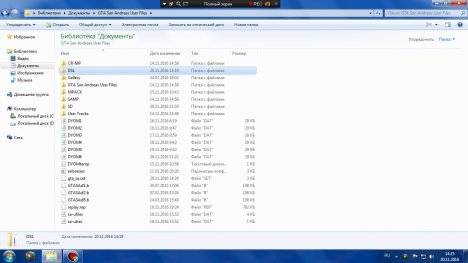
На ваше усмотрение можно сделать автозапуск миссии, щёлкнув на вкладку "Сделать автозапуск сторилайна"
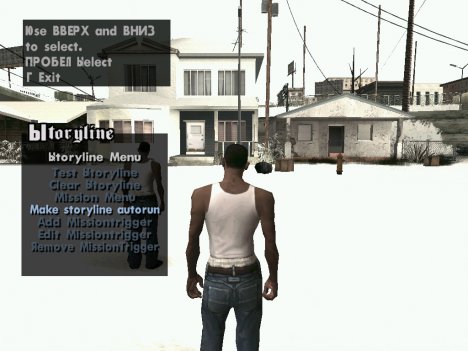
Для того, чтобы начать делать сторилайн, нам нужен образец, то есть сами миссии. Запускаем 1 миссию, но без загрузки (чтобы она не проигрывалась), и сохраняем её в интро.
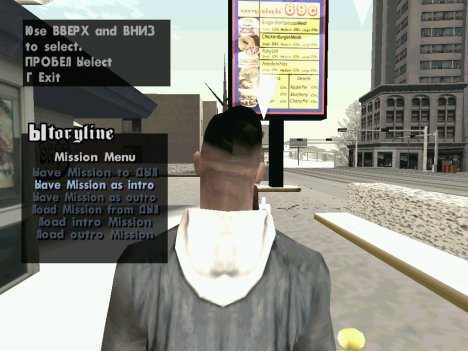
Затем запускаем 2 миссию и сохраняем её в DSL.
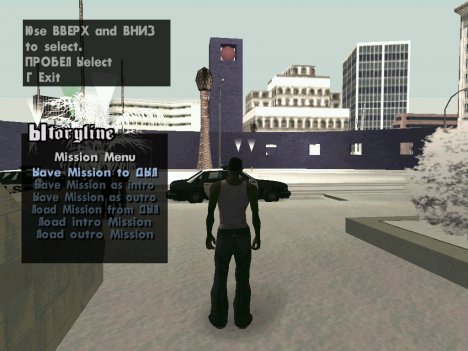
Потом программа вас спросит, какой по порядку она будет идти после интро. Лучше ставить в это поле цифру 1.
После запускаем снова 1 миссию и жмём на вкладку "Add missiontrigger". В переводе приблизительно означает сделать чекпоинт, но не суть. Выбираем место, где будет начинаться 2 миссия и ставим туда "конус", а кнопками Y и N выбираем изображение, которое будет показывать 2 миссия на карте и радаре.
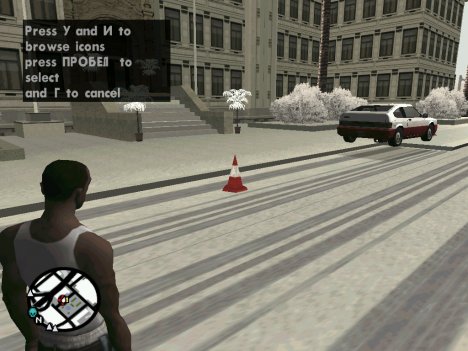
Затем нам дают выбор (что делать после пройденной миссии): дать определённую сумму, поменять погоду, трафик, розыск, бунт.
Затем высветится поле с цифрой "0". Просто жмём "Enter".
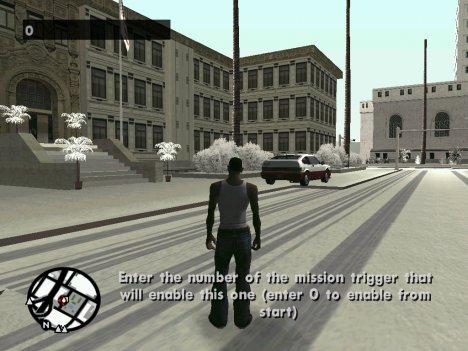
Процесс повторяется: запускаем уже 3 миссию и сохраняем в "DSL", запускаем 2 и делаем чекпоинт, запускаем 4 и сохраняем в "DSL", запускаем 3 и делаем чекпоинт, и так до конца, пока с ума не сойдёте. <!--smile:smile--><!--/smile--> Если вы хотите сделать так, чтобы последняя миссия запустилась сама, сохраните её во вкладке "аутро". И не забывайте при прохождении сторилайна сохранять после каждой миссии свой прогресс, нажав "Y+N", затем "сохранить прогресс сторилайна".
В следующей части я расскажу как наглядно создать свою миссию, попытаясь вместить всё, что было в предыдущих статьях и что я не рассказал.
Как создать хорошую DYOM миссию. Часть 3: Цели для GTA San Andreas
Начнём, пожалуй, с конца, то есть с двух последних вкладок.
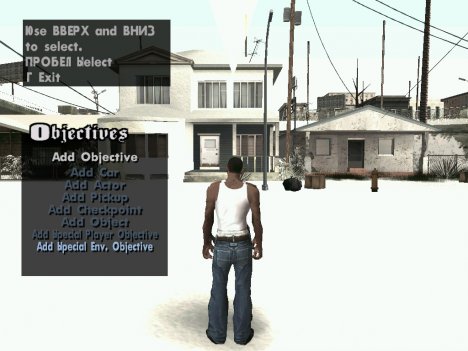
В специальных объектах, относящихся к игроку, находится: телепорт (выбираем место, куда телепортируется наш главный герой и жмём пробел, затем выбираем актёра, то есть скин игрока); анимации (даёт различные движения вашему герою, включая бег, ходьбу, посадку в автомобиль и многое другое, включаются только при работающих катсценах).
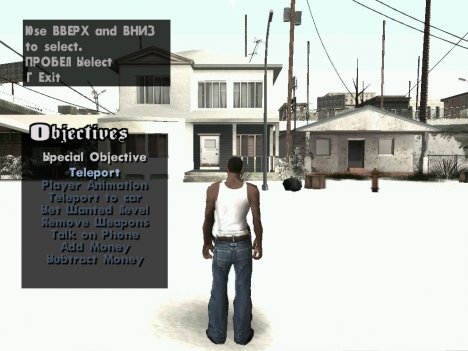
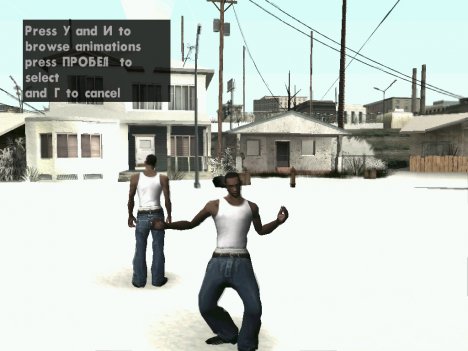
Телепорт в машину (работает практически так же, как телепорт, но осуществляет телепортацию в транспортное средство);
Дать розыск (указывает количество звёзд розыска после определённой цели).
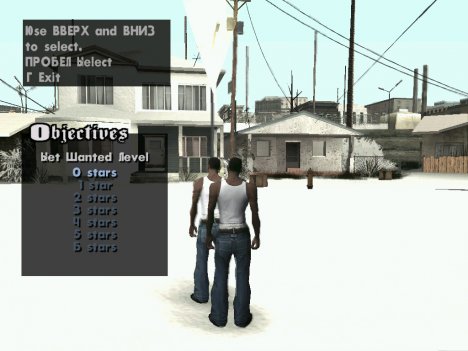
После розыска идёт вкладка "забрать оружие" (отнимает всё ваше накопленное оружие после определённой цели);
Затем вкладка "говорить по телефону" (даёт возможность главному герою достать свой "кирпич" из кармана и поговорить с кем-либо);
2 последние вкладки либо дают определённую сумму денег, либо отнимают.
В специальных объектах номер 2 находится: катсцены (очень важная штука, дающая возможность создать диалоги между персонажами).
Вкладка "отсчёт времени", идущая после катсцен, даёт время до старта, как в гонках.
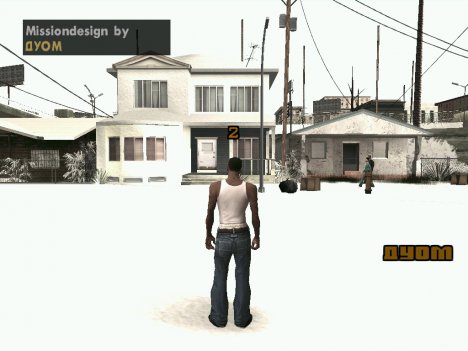
Затем идёт ещё такая же вкладка (она не замораживает персонажа во время отсчёта);
Далее идёт "изменение погоды" (думаю расписывать не надо, что даёт функция);
После идёт "установка времени" (даёт возможность поменять время после определённой цели);
И наконец идёт "поведение персонажей/автомобилей" (здесь можно убрать персонажей и автомобили и будет пустой штат, сделать бунт (работает только в Лос Сантосе), либо привести всё в порядок, чтобы всё возобновилось).
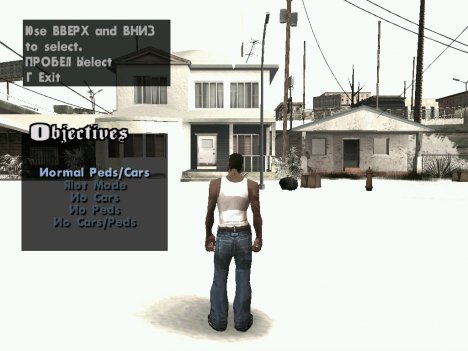
Переходим к чекпоинтам.
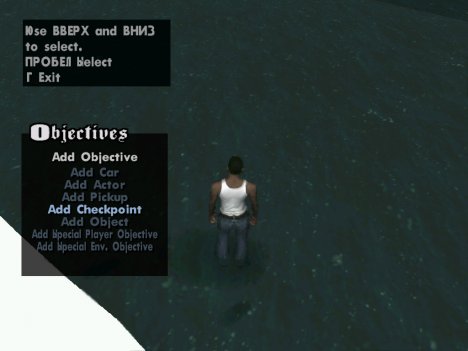
Они бывают в виде цилиндра, круга, их можно сделать невидимыми при запуске миссии, как на этом скриншоте:
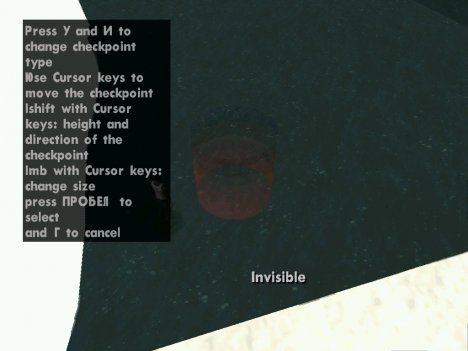
Чекпоинты можно увеличить или уменьшить, нажав "Ctrl + W/S", можно переместить, можно поднять или опустить, нажав "Shift + W/S"
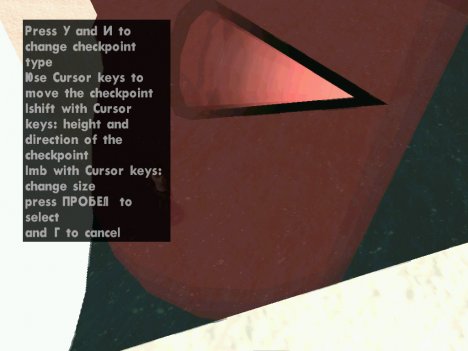
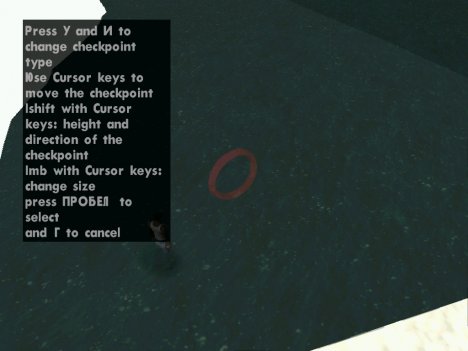
Конечно же, можно выбрать цвет цели или чекпоинта на карте.
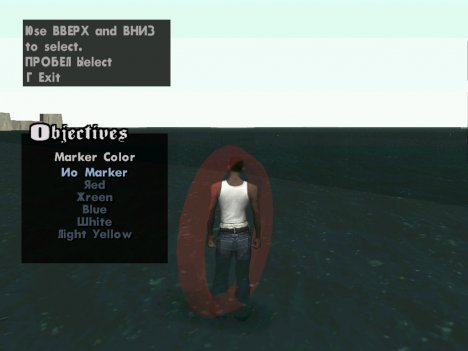
Думаю, на этом хватит. Если что-то не понятно, пишите в комментариях под статьёй.
Читайте также:

